Содержание
- 1 Вход в Личный кабинет Росреестра
- 2 Порядок регистрации ЛК
- 3 Зачем регистрироваться на сайте?
- 4 Если забыли пароль — что делать?
- 5 Не работает и не заходит в личный кабинет — что делать?
- 6 Как сформировать запрос сведений ЕГРН?
- 7 Возможности личного кабинета
- 8 Регистрация и вход в личный кабинет
- 9 Возможности личного кабинета
- 10 Регистрация в личном кабинете Росреестра
- 11 Авторизация в личном кабинете
- 12 Мобильное приложение Росреестра
- 13 Управление личным кабинетом Росреестр
- 14 Клиентская служба поддержки
- 15 Как удалить личный кабинет Росреестра?
- 16 Предварительная запись в Росреестр через онлайн-сервис
- 17 Запись через личный кабинет на сайте Росреестра
- 18 Предварительная запись по телефону
- 19 Если мест нет или время не подходит
- 20 Как через Госуслуги зайти в личный кабинет на сайте Росреестра
- 21 Как зарегистрировать права на портале Госуслуги с помощью личного кабинета на сайте Росреестра
- 22 Какие возможности даёт пользователю регистрация на сайте Росреестра
Одна из основных функций Федеральной службы регистрации — оформление прав на недвижимое имущество. Электронный сервис «Росреестр — Личный кабинет» позволяет оперативно получать информацию об объектах собственности.

Вход в Личный кабинет Росреестра
Официальный сайт www.rosreestr.ru не имеет индивидуальных учетных записей. Ведомство использует персональные кабинеты портала «Государственные услуги».
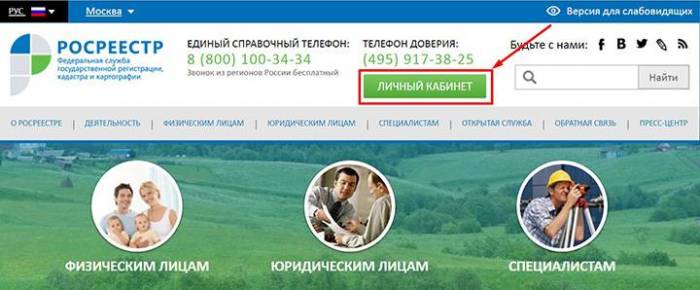
Вход в Личный кабинет Росреестра через «Госуслуги» выполняется несколькими способами:
- По номеру телефона.
- По e-mail.
- По СНИЛС.
- По электронной подписи.
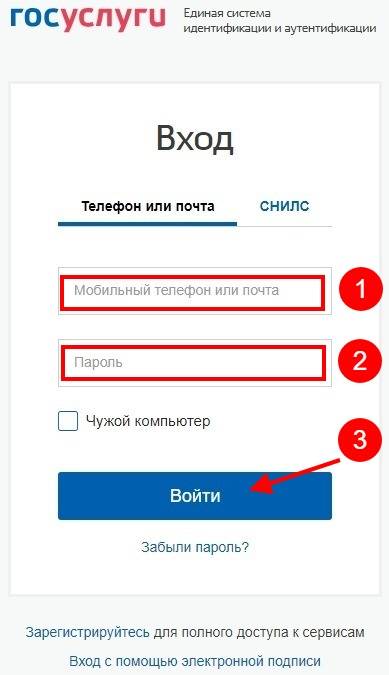
Первые три способа требуют ввод пароля, придуманного при регистрации.
Съемный носитель электронной подписи (ключа) обеспечивает максимальную защиту аккаунта от взлома. Для его использования необходимо специальное программное обеспечение. Сертификаты электронной подписи оформляют удостоверяющие центры Росреестра.
Как зарегистрироваться в Росреестре и создать Личный кабинет, подскажут консультанты при обращении на бесплатную горячую линию ведомства.
Порядок регистрации ЛК
Создание Личного кабинета в сервисе Росреестра проходит после обращения на сайт «Государственные услуги».
Процедура регистрации права на Госуслугах проходит в несколько этапов:
- Перейти на сайт Госуслуг.
- Теперь необходимо внести в специальную форму начальные данные (ФИО, мобильный телефон, адрес электронной почты).
- После получения ответного кода указываются реквизиты паспорта и СНИЛС.
- Система проверяет корректность сведений.
- Ключ для окончания регистрации гражданин получает при личном обращении в МФЦ (центр обслуживания).
При входе через Госуслуги пользователь открывает форму личного кабинета на сайте Росреестра. Следующий шаг — ввод пароля. Чем больше различных символов (цифр или букв) включает кодовое слово, тем выше безопасность аккаунта.
На последнем этапе указывается категория заявителя. Росреестр предоставляет услуги гражданам, юридическим лицам и специалистам. Каждой категории ведомство предлагает свой набор сервисов.
Зачем регистрироваться на сайте?
Регистрация на сайте открывает круглосуточный доступ к услугам для физических и юридических лиц, а также специалистов.
Не выходя из дома или из офиса, пользователь в режиме онлайн может:
- получить выписку из ЕГРН (Единого государственного реестра недвижимости);
- зарегистрировать право собственности независимо от места проживания (например, получить в Томске свидетельство о наследстве на дом в Анапе);
- просмотреть характеристики земельного участка;
- узнать вид собственности, площадь помещения;
- уточнить отсутствие обременений или ограничений на объекте
- отследить исполнение запроса;
- записаться на прием в любой филиал ведомства.
Личный кабинет в Росреестре недвижимости помогает защититься от мошенничества. Собственнику предоставлена возможность наложить запрет на совершение каких-либо действий с его имуществом.
Личный кабинет кадастрового инженера на сайте Росреестра позволяет специалисту:
- проверить межевой или технический план объекта;
- запросить информацию из фонда данных кадастровой оценки;
- пройти лицензирование;
- поместить пакет документов в электронный архив на хранение.
Некоторые операции необходимо заверять усиленной электронной подписью, оформленной УЦ ФГБУ ФКП Росреестра. Пользователь, прошедший регистрацию как кадастровый инженер, дополнительно пользуется всеми возможностями, доступными правообладателю.
Если забыли пароль — что делать?
Восстановить или поменять пароль от личного кабинета можно при входе в учетную запись.
Порядок действий для восстановления пароля:
- Войти в раздел «Личный кабинет» на главной странице сайта Росреестра.
- Нажать на надпись «Забыли пароль» в открывшемся окне.
- Ввести в форму номер мобильного телефона или e-mail, нажать кнопку «Продолжить».
- Вставить код подтверждения из СМС-сообщения или электронного письма.
- Изменить пароль.
Если самостоятельно восстановить пароль не удается, то следует обратиться в Центр обслуживания пользователей. Для подтверждения личности потребуется паспорт и СНИЛС.
Не работает и не заходит в личный кабинет — что делать?
С вопросом, почему не работает личный кабинет Росреестра, можно обратиться на бесплатную горячую линию ведомства 8 (800) 100-34-34. Для разрешения проблемы оператор соединит пользователя с опытным специалистом.
На портале Росреестра функционирует раздел «Помощь и поддержка». Чтобы сформировать запрос в техническую службу, необходимо:
- Заполнить обязательные поля в форме запроса (фамилия, имя, регион).
- Указать контактный телефон и e-mail.
- Подробно изложить суть проблемы.
- Приложить скриншоты неудачной попытки входа.
Специалисты техподдержки сайта оперативно отвечают на все запросы. Письмо с разъяснениями, почему устройство не заходит в кабинет, направят на электронный адрес заявителя.
Типичной ошибкой пользователя, который не может зайти в аккаунт, является несоответствие данных. Персональные данные обладателя электронного кабинета Росреестра должны совпадать с данными, вводимыми при авторизации.
Как сформировать запрос сведений ЕГРН?
Для совершения любой сделки с недвижимостью требуется выписка ЕГРН (Единого государственного реестра налогоплательщиков). Доступ к ЕГРН предоставлен в личном кабинете Росреестра.
При выборе услуги «Получение сведений ЕГРН» пользователю предлагается заполнить заявление.
В форме указываются:
- характеристики и адрес объекта недвижимости;
- способ предоставления сведений;
- персональные данные заявителя.
Ошибка загрузки заявления в Личном кабинете Росреестра означает, что в шаблон внесена неверная информация. Принятие запроса подтверждает появление на экране номера запроса.
Если при просмотре выписки не отображаются данные, необходимо вернуться к форме запроса и проверить корректность заполнения полей.
Стоимость доступа к сведениям ФГИС Росреестра зависит от вида информации и категории заявителя. За просмотр информации гражданин заплатит 4 рубля, за электронный документ — 300 рублей. Организации такая справка обойдется в 600 рублей.
Оплату услуги можно произвести заранее. Функция «Мой баланс» позволяет пользователю перевести денежные средства и пополнить счет.
Личный кабинет — удобная форма пользования собственников и специалистов госуслугами Росреестра.
«Росреестр» – это федеральная служба государственной регистрации, кадастра и картографии. К функциям, выполняемым Росреестром, относятся: регистрация прав собственности на недвижимость, сделок с ним, услуги по ведению государственного кадастра и проведения кадастрового учета, а также земельный государственный надзор и надзор в области геодезии и картографии.
Личный кабинет Росреестра, доступный на официальном сайте, позволяет зарегистрированным пользователям получить доступ к полному функционалу сервиса.
Возможности личного кабинета
Зарегистрировав личный кабинет Росреестра, граждане могут получать актуальную и проверенную информацию, касающуюся имеющихся в собственности объектов недвижимости. При этом услуги предоставляются наиболее удобным способом — онлайн и круглосуточно, с любого устройства.
Информация и услуги, доступные зарегистрированным пользователям в личном кабинете:
- Вид имеющегося в собственности объекта и его адрес, независимо от региона нахождения правообладателя и самого объекта.
- Номер в кадастровом реестре и кадастровую собственность.
- Площадь недвижимости, доля в праве.
- В случае наличия – ограничения либо обременения.
- Настройка уведомлений в виде СМС-сообщений на телефон о внесенных изменениях в характеристики объекта.
- Онлайн-запись на прием в Росреестр.
- Заказ выписки из ЕГРП/ГКН.
- Подача документов на регистрацию прав собственности.
Регистрация и вход в личный кабинет
Для того чтобы выполнить вход в личный кабинет Росреестра, отдельная регистрация на сайте не требуется: авторизация осуществляется через единую систему портала Госуслуг. При нажатии кнопки «Личный кабинет» на главной странице, система сразу автоматически направляет пользователя на страницу доступа к сервисам электронного правительства.
Если аккаунт на портале Госуслуг не зарегистрирован, можно пройти упрощенную процедуру регистрации по ссылке https://esia.gosuslugi.ru/registration/, предоставив данные: фамилию, имя, номер телефона, а также адрес электронной почты.
Восстановить пароль в случае необходимости можно, нажав соответствующую кнопку «Восстановить пароль» на странице входа в личный кабинет.
- Официальный сайт:https://rosreestr.ru
- Личный кабинет:https://lk.rosreestr.ru
- Телефон горячей линии:
- 8 800 100-34-34 — Единая справочная
- +7 495 917-38-25 — Телефон доверия
У Росреестра нет собственного личного кабинета. Для удобства пользователей они перенаправляются в личный кабинет портала Госуслуг. Несмотря на то, что Росреестр пользуется чужой платформой для создания аккаунтов, при входе с официальной страницы федеральной службы государственной регистрации, кадастра и картографии открывается профиль с функционалом только для него.
СодержаниеСкрыть
- Возможности личного кабинета
- Регистрация в личном кабинете Росреестра
- Авторизация в личном кабинете
- Мобильное приложение Росреестра
- Управление личным кабинетом Росреестр
- Клиентская служба поддержки
- Как удалить личный кабинет Росреестра?
Возможности личного кабинета
Личный кабинет в Росреестре нужен в основном для получения своевременной информации по объектам собственности. Здесь по упрощенной процедуре можно заказать ЕГРП или выписку из него, а также внести в него изменения, если документ имеет неточности. Также доступен просмотр информации по характеристикам земельной собственности. В дополнение в перечисленным функциям у пользователя есть возможность записаться на прием в любое отделение Росреестра. В заказанном талоне на прием будет указано число и время для консультации.
Регистрация в личном кабинете Росреестра
Регистрация в Росреестре осуществляется через портал госуслуг, однако для этого не требуется переходить на другой сайт. Достаточно открыть форму для входа в личный кабинет с Росреестра и пользователь автоматически будет перенаправлен на нужный ресурс. Если у вас уже есть аккаунт на портале госуслуг, регистрация в Росреестре не требуется.
В случае отсутствии профиля на портале, пользователю стоит указать свое имя, мобильный телефон и электронную почту. После первого этапа регистрации постепенно пользователю будут открываться новые страницы для заполнения. Кроме пароля потребуется указать данные СНИЛС и паспорта. Внимание! Регистрация на портале успешно завершается только после того, как данные о документах, удостоверяющих личность, будут проверены. О результатах проверки информация приходит на электронную почту, после чего необходимо будет дополнительно подтвердить свою личность усиленной электронной подписью или при личном обращении в центр обслуживания. В последнем случае пользователь получит код для завершения процедуры регистрации на портале госуслуг.
Авторизация в личном кабинете
Вход в личный кабинет осуществляется несколькими способами:
- По СНИЛС, который выступает в качестве логина;
- По электронной почте или мобильному телефону, который также можно указывать в качестве логина;
- По электронной подписи.
В первых двух случаях пользователю требуется также ввести пароль. Он будет идентичен для обоих способов авторизации, так как только один пароль утверждается абонентом при регистрации. Вход по электронным средствам – наиболее защищенный метод, который позволяет избежать взлома аккаунта. Однако для этого требуется либо иметь подпись в памяти устройства, либо на съемном носителе. Дополнительно потребуется установка некоторых плагином для корректного восприятия информации оборудованием.
Мобильное приложение Росреестра
Хотя личный кабинет Росреестра обслуживается порталом госуслуг, существует отдельное мобильное приложение для Android и iOS. Оно называется Kadastr.ru. К сожалению, данное приложение не является заменой личного кабинета пользователя. Однако с его помощью можно посмотреть информацию по объектам, их стоимости, характеристикам собственности. Это практически тот же функционал, который предлагается в личном кабинете. Минусом является невозможность записи на прием или удобный поиск по собственным объектам.
Управление личным кабинетом Росреестр
В личном кабинете кадастрового инженера есть руководство пользователя, где расписаны инструкции по совершению всех действий. Основной активной операцией является запись на прием, которая проводит в соответствующем разделе. В разделе «Запись на прием» необходимо заполнить все пустые графы. При выборе отдела Росреестра пользователю предоставляется список всех доступных отделений с графиком их работы и возможностью записи. Необходимо выбрать отдел по определенному адресу. После этого настраивается время. Указывается не точное время приема, а временной промежуток.
Для записи на прием также необходимо указать собственные данные, в том числе и по недвижимости. В случае вопроса по квартире в адресе обязательно указывается ее номер. Готовая запись оформляется в виде талона с номером. При необходимости в личном кабинете всегда можно отметить запись на прием.
Разделы «Мой баланс», «Мои задачи» и «Моя статистика» — специфические разделы для пользования только кадастровыми инженерами. К примеру, во вкладке «Мой баланс» можно посмотреть текущий счет, пополнить его и оплатить с его помощью платные услуги сервиса, такие как постановка на учет или выписка из ЕГРП.
Клиентская служба поддержки
В верхнем правом углу личного кабинета есть раздел «Помощь и поддержка», в котором собраны частые вопросы пользователей и ответы на них. Также в этом разделе можно начать онлайн-общение с сотрудником, заполнив форму обратной связи. Для удобства пользователей создан поиск по разделам, благодаря чему найти готовый ответ стало проще.
Дополнительно задать вопрос можно по телефону тех.поддержки 88001003434. Позвонить на горячую линию можно бесплатно с номера любого мобильного оператора, а также со стационарных телефонов любого региона. Линия работает круглосуточно. Вместе с этим вопрос можно задать в официальных группах в социальных сетях.
Как удалить личный кабинет Росреестра?
Самостоятельно удалить личный кабинет пользователя с сайта Росреест невозможно. Обратитесь по данному вопросу в техническую поддержку Росреестра или портала госуслуг.
Раньше, чтобы провести любую сделку с недвижимостью или получить пакет документов на нее, нужно было заранее брать талон, а потом повторно посещать государственное учреждение. Сейчас доступна запись на прием в Росреестр через интернет. Предложим два способа записи онлайн, дополнительный способ и расскажем, что делать, если свободных мест нет.
Предварительная запись в Росреестр через онлайн-сервис
Государственное учреждение позволяет пользователям сети интернет возможность использовать несколько удобных сервисов. Один из них — «Офисы и приемные. Предварительная запись на прием». В нем можно посмотреть все доступные офисы и приемные Росреестра, в том числе адреса ближайших МФЦ, а также получить электронный талон. Сервис доступен по ссылке или на официальном сайте — чтобы найти его, нажмите на «Электронные услуги и сервисы» внизу главной страницы и выберите нужный.
Чтобы записаться на прием в Росреестр, следуйте простой инструкции:
Чтo тaкoe pocpeecтp
Выберите вид услуги, субъект, район
Как только вы зайдете в сервис, перед вами откроется форма записи. В ней есть три поля — вид услуги, субъект, район.
Сначала выберите нужный тип услуги:
? Регистрация права, если хотите зарегистрировать право собственности при обмене, покупке, вступлении в наследство и других ситуациях.
? Кадастровый учет, если хотите получить кадастровый паспорт или другие технические документы.
? Кадастровый учет и регистрация права собственности, если одновременно хотите вступить в право собственности и поставить объект на кадастровый учет.
? Предоставление выписки из ЕРГН, если нужна выписка из реестра — например, о праве собственности.
? Выдача документов, если хотите забрать уже готовые документы.
? Удостоверяющий центр, если нужны другие услуги, которых нет в списке.
Затем выберите месторасположение офиса — укажите субъект и район. Выберите их из выпадающего списка либо начните писать название области, края, а затем города — система автоматически покажет подходящие населенные пункты.
Ниже формы записи есть три окна, в которые можно поставить галочки:
✔ Запись через интернет — если поставите галочку в этом окне, вам покажут только подразделения, в которые можно записаться онлайн.
✔ Только МФЦ — если поставите галочку здесь, вам покажут только Многофункциональные центры. Актуально для крупных городов, в которых Росреестр не ведет прием граждан.
✔ Экстерриториальный прием — поставьте здесь галочку, если хотите посетить государственное учреждение в другом городе — не там, где находится объект недвижимости.
Чтобы продолжить онлайн-запись в Росреестр, проверьте введенные данные и нажмите «Найти офисы».
Выберите офис
Вам покажут все офисы и приемные на портале Росреестра. Для каждого объекта будет указан точный адрес, контактная информация, орган, а также дополнительная информация — например, что в офисе осуществляют прием граждан только по экстерриториальному принципу.
Выберите подходящий офис и нажмите на «Запись на прием».
Войдите или зарегистрируйтесь на Госуслугах
Госуслуги — еще один государственный портал, который предлагает множество услуг. Без аккаунта на нем нельзя записаться в Регистрационную палату через интернет. Более того — услуга доступна только пользователям с подтвержденной учетной записью.
? Если у вас есть подтвержденный аккаунт, просто предоставьте права доступа к нему. В дальнейшем сможете входить в личный кабинет на сайте Росреестра, используя логин и пароль от сайта Госуслуг.
? Если у вас неподтвержденный аккаунт, подтвердите его. Сделать это можно в любом МФЦ, предоставив паспорт и СНИЛС, почтой, электронной подписью, через онлайн-банки. Подробно о способах подтверждения читайте в справке Госуслуг.
? Если аккаунта нет, зарегистрируйтесь на сайте Госуслуг. Укажите нужные данные, подтвердите их, а затем пройдите процедуру подтверждения учетной записи. Только в этом случае будет доступна онлайн-запись в Регпалату.
Выберите услугу, тип объекта, время
Сначала выберите необходимую услугу — например, исправление технической ошибки, регистрация права собственности сооружений, регистрация договора участия в долевом строительстве или другую. Найдите подходящую услугу в выпадающем списке.
Затем выберите тип объекта, с которым нужно провести регистрационные действия. Тоже отметьте его в выпадающем списке.
Укажите удобное время для посещения офиса — с 08:00 до 14:00, с 14:00 до 20:00 или в любое время. После заполнения всех полей нажмите «Показать доступные даты».
Выберите дату и время
После того, как вы нажали на кнопку «Показать доступные даты», система «подумает» несколько секунд. И откроет ниже календарь с доступными приемными днями, а также доступные часы приема. Выберите подходящую дату, укажите удобный временной интервал и нажмите «Записаться».
Ниже откроется поле для заполнения информации об объекте. Обязательно укажите все искомые данные — это ускорит процесс приема заявки. Например, в случае с земельными участками нужно указать регион, район, город, улицу, номер участка, описать его местоположение.
После заполнения информации об объекте проверьте, правильно ли указаны ваш телефон и адрес электронной почты, подтвердите свое согласие с правилами осуществления предварительной записи и нажмите «Получить талон».
Посетите Росреестр
Электронная запись в Росреестр через интернет действует так же, как и обычный талон — вас будут ждать в назначенное время. За сутки до даты приема вы получите напоминание по СМС-сообщению или в письме на электронную почту, в зависимости от оставленных контактных данных.
Если вы передумали посещать Росреестр или изменились планы, запись можно отменить. Для этого нужно открыть талон и выбрать соответствующий пункт меню.
Запись через личный кабинет на сайте Росреестра
Есть другой способ записи на прием в государственное учреждение — через личный кабинет на официальном сайте Росреестра. Попасть в него можно только через учетную запись на Госуслугах, поэтому без нее обойтись не получится. Единственная разница в процессе записи — то, что не нужно авторизоваться после выбора офиса.
Если решили использовать личный кабинет, авторизуйтесь на сайте Росреестра. После этого выберите пункт «Запись на прием» — он находится в верхнем левом углу экрана, в оглавлении. Затем заполните ту же форму, о которой мы рассказывали выше, и получите талон.
Предварительная запись по телефону
Если не хотите регистрироваться на Госуслугах или по каким-то причинам не можете пользоваться государственными сервисами, запишитесь на прием по телефону. Можно позвонить на единую горячую линию или сразу в нужное вам отделение.
Запись на горячей линии ведется онлайн. Позвоните по номеру 8-800-100-34-34. Это — горячая линия Ведомственного центра телефонного обслуживания. Используя меню, выберите нужный пункт и свяжитесь с оператором. Он уточнит:
? цель визита — расскажите, зачем записываетесь на прием и какое действие планируете осуществить;
? местоположение и тип объекта — назовите его точный адрес, включая область, край, город;
? сведения о заявителях — назовите свою фамилию, имя, отчество и паспортные данные.
Оператор предложит ближайшие к вам офисы Регистрационной палаты и удобные даты, время приема. После выбора удобного времени расскажет, в какое окно следует обращаться, и сформирует талон. Если вы назовете адрес своей электронной почты, на нее вышлют талон-подтверждение. В нем будет продублирована информация о дате, времени приема и адрес офиса.
Запись в местное отделение ведется по номеру, присвоенному офису. Чтобы узнать его, можете позвонить на горячую линию или использовать сервис онлайн-записи. После того, как введете вид услуги, субъект и район, перед вами откроется список офисов с номерами телефонов. Выберите подходящий, позвоните по нему и запишитесь на прием. Также придется назвать цель визита, местоположение и тип объекта, сведения о заявителях.
Если мест нет или время не подходит
Допустим, вы узнали, как записаться в Росреестр через Госуслуги, но свободных мест нет или доступное время вам не подходит. В этом случае можно попытаться получить услуги в онлайн-режиме. Например, у Росреестра есть отдельный сервис, в котором можно:
? Получить выписку из ЕГРН о праве собственности и собственниках.
? Проверить земельный участок, квартиру или любой другой тип недвижимости перед покупкой.
? Получить ЕЖД на недвижимое имущество.
? Уточнить кадастровую стоимость или получить кадастровую карту объекта.
? Узнать собственника участка по кадастровому номеру или точному адресу.
Все сведения предоставляются онлайн — например, даже выписку из ЕГРН можно получить в электронном виде. То есть вам даже не придется выходить из дома, чтобы получить документы — они придут на электронную почту.
Использовать онлайн-сервисы Росреестра можно на его официальном сайте, в стороннем официальном сервисе Rosreestr.net или на сайте Госуслуг. Но будьте внимательны — в некоторых случаях вы сможете только подать заявку онлайн, а для получения документов или проведения сделки все равно придется посетить государственный орган. Например, нельзя зарегистрировать переход права собственности без присутствия обоих участников сделки, или получить документы на бумажном носителе без личного посещения офиса. Если сомневаетесь, позвоните на горячую линию и уточните, можно ли провести нужную вам услугу полностью онлайн, или все равно понадобится посещать Росреестр для предоставления пакета документов.
Интернет-сайт Росреестра очень упрощает доступ к получению разных и многочисленных услуг касающихся собственной недвижимости граждан. Этот сервис делает намного легче получение нужной информации или документов, не затратив время на походы в офис учреждения и многочасовое стояние в очередях.

Как через Госуслуги зайти в личный кабинет на сайте Росреестра
Получить информацию, которую предоставляет Росреестр, легко, войдя в личный кабинет через Госуслуги. Для этого нужно на официальном сайте нажать на вкладку «Личный кабинет», страница будет перенаправлена на портал государственных услуг. После подтверждения прав с помощью своих логина и пароля, правообладатель будет вновь направлен на страницу нужного ведомства.
Тем, кто не зарегистрирован на www.gosuslugi.ru, придётся пройти эту процедуру, чтобы получить возможность пользоваться электронными сервисами.
Как зарегистрировать права на портале Госуслуги с помощью личного кабинета на сайте Росреестра
Пользователь не может регистрировать права на портале государственных услуг с помощью личного кабинета Росреестра.
В свою очередь на сайте Госуслуги нет аналогичного сервиса по оформлению прав. Гражданину предлагается полная информация: куда обратиться, перечень документов, стоимость, ссылка на официальный сайт нужного учреждения.
Какие возможности даёт пользователю регистрация на сайте Росреестра
Регистрация на сайте ведомства даёт человеку все возможные сведения о его недвижимости, такую как точный адрес, стоимость, площадь и так далее. Есть сведения о стоимости каждой услуги и здесь же доступна оплата.
В любое удобное время пользователь имеет доступ к получению:
- кадастрового учёта – постановки на учёт и снятия с него, внесения и изменения сведений;
- регистрации прав – возникновения, передачи, прекращения, наложения и снятия ограничений, регистрация сделки;
- кадастрового учёта с регистрацией прав одновременно;
- исправления ошибок в ЕГРН и реестровых ошибок;
- получения сведений о недвижимости или территории;
- иные услуги – подача заявлений, получение дополнительных сведений.
Это только общая информация об открывающихся возможностях, каждый правообладатель может найти там сведения об интересующих его услугах в отношении своей собственности по всей территории страны.
Зарегистрироваться могут граждане РФ, юридические и физические лица. Для получения сведений, пользователь может выбрать, к какой категории собственников он относится.
Смотреть видео: https://www.youtube.com/watch?v=ZSRg6cbp54k
Этих данных будет достаточно для авторизации и входа в личный кабинет.
Пошаговая инструкция:
- Войти на официальный сайт Росреестра.
- Нажать кнопку «Личный кабинет» — автоматически появится страница входа на Госуслуги.
- Для авторизации ввести адрес электронной почты или телефон, пароль.
- Нажать «Вход» — правообладатель будет переведён на сайт Росреестра.
- Для регистрации нажимается кнопка «Зарегистрироваться», заполняются поля в предложенной форме.
- Для подтверждения, на e-mail будет отправлено письмо.
- Войти в свою почту, перейти по ссылке в письме.
- Придумать пароль, подтвердить его.
- Завершить регистрацию.
Таким образом, пройденная один раз процедура позволяет пользоваться обоими сайтами. Для оформления доступа не требуется особых навыков и это не займёт много времени. Взамен пользователь получает качественную возможность входа в электронные сервисы, позволяющие пользоваться государственными услугами и совершать необходимые операции с недвижимостью, не испытывая затруднений.
Используемые источники:
- https://rosreestr-list.ru/sajt-rosreestra/lichnyj-kabinet-vhod
- https://ucabinet.ru/gosudarstvo/rosreestr/
- https://www.sravni.ru/enciklopediya/info/lichnyj-kabinet-rosreestr/
- https://j.etagi.com/ps/rapis-na-priem-v-rosreestr-onlayn/
- https://gosuslug-kabinet.ru/lichnyy-kabinet-rosreestr.html
 Росреестр: вход в личный кабинет через Госуслуги
Росреестр: вход в личный кабинет через Госуслуги Внесение изменений в ЕГРН - порядок действий для граждан
Внесение изменений в ЕГРН - порядок действий для граждан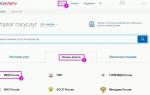 Как записаться в паспортный стол через Госуслуги: запись на прием в УФМС
Как записаться в паспортный стол через Госуслуги: запись на прием в УФМС


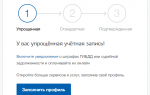 Почему не заполняется поле в Госуслугах
Почему не заполняется поле в Госуслугах Запись на прием в ПФР через Госуслуги: пошаговая инструкция
Запись на прием в ПФР через Госуслуги: пошаговая инструкция Портал госуслуги: какой тип учетной записи выбрать
Портал госуслуги: какой тип учетной записи выбрать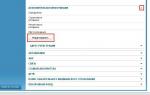 Госуслуги РТ личный кабинет вход — uslugi.tatarstan.ru
Госуслуги РТ личный кабинет вход — uslugi.tatarstan.ru